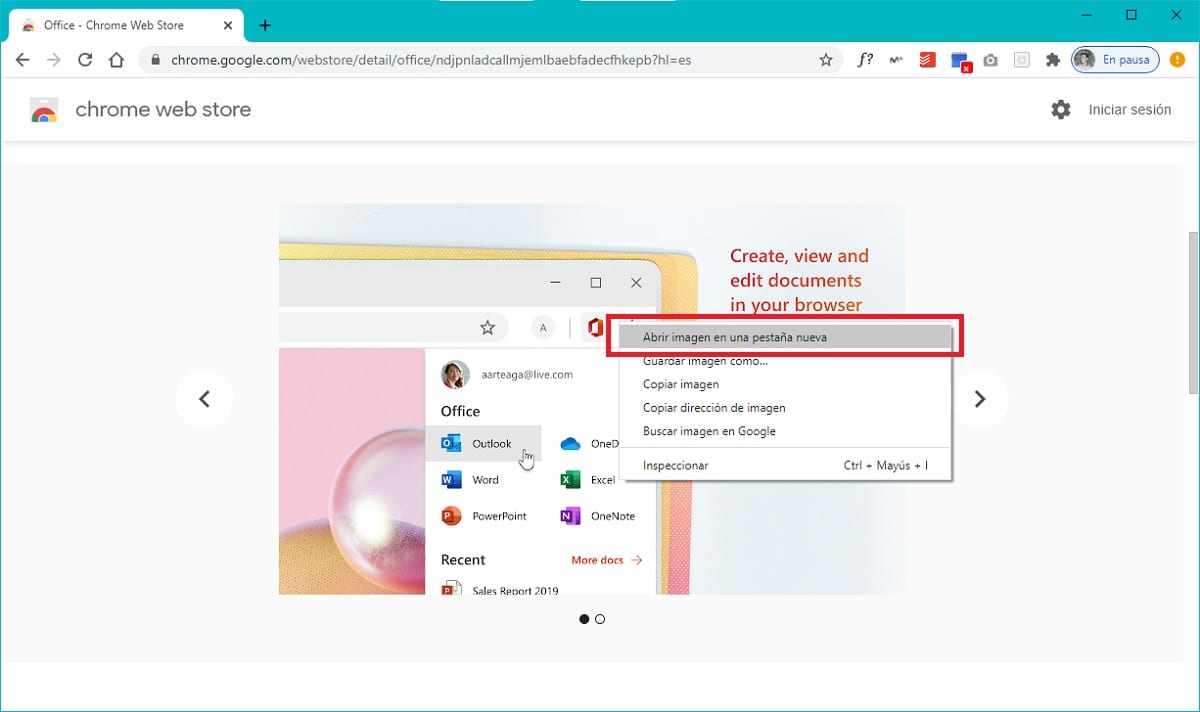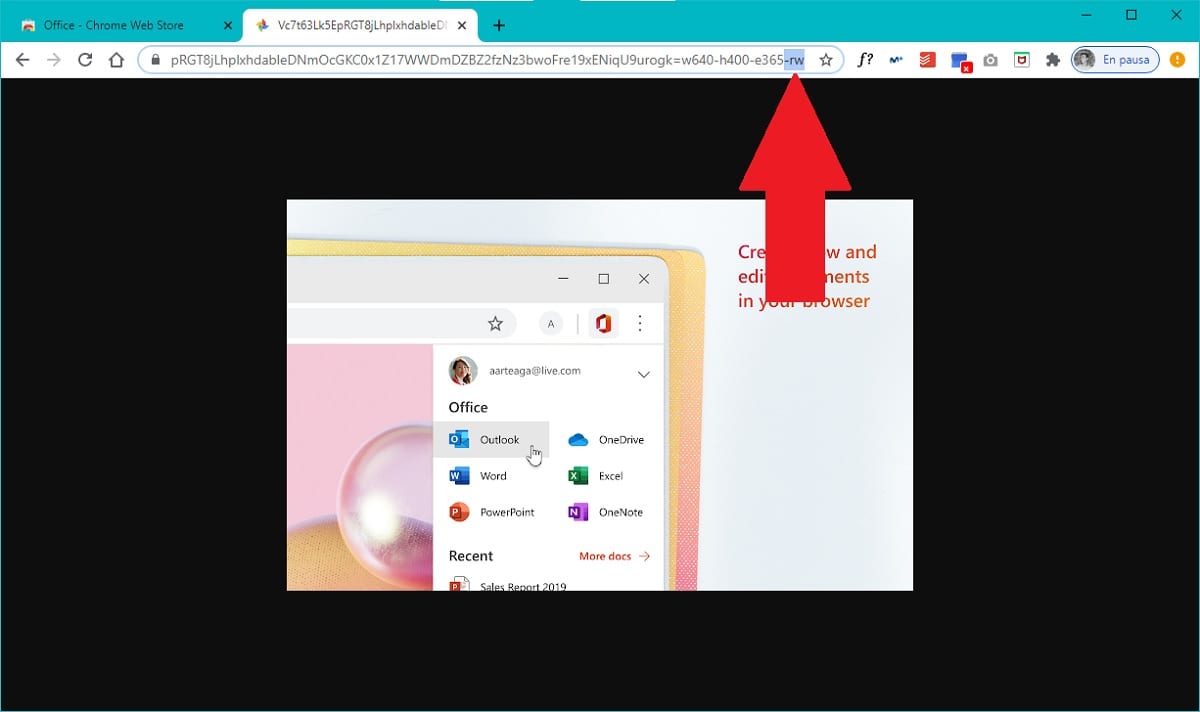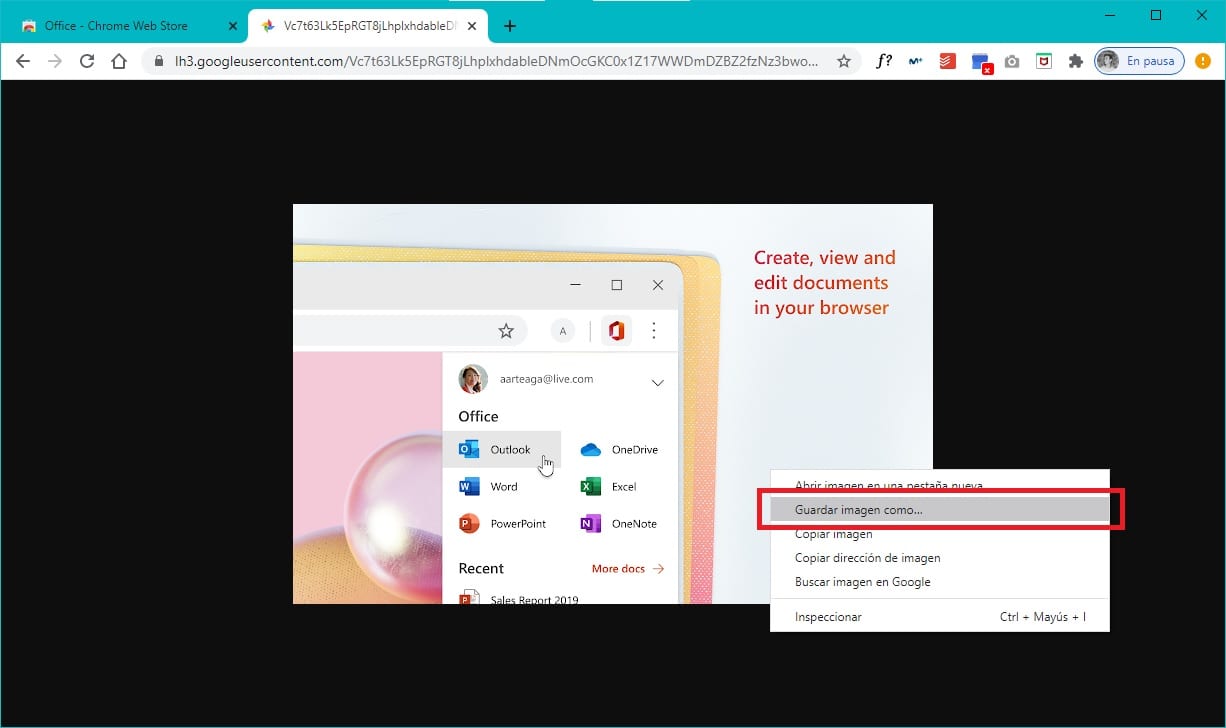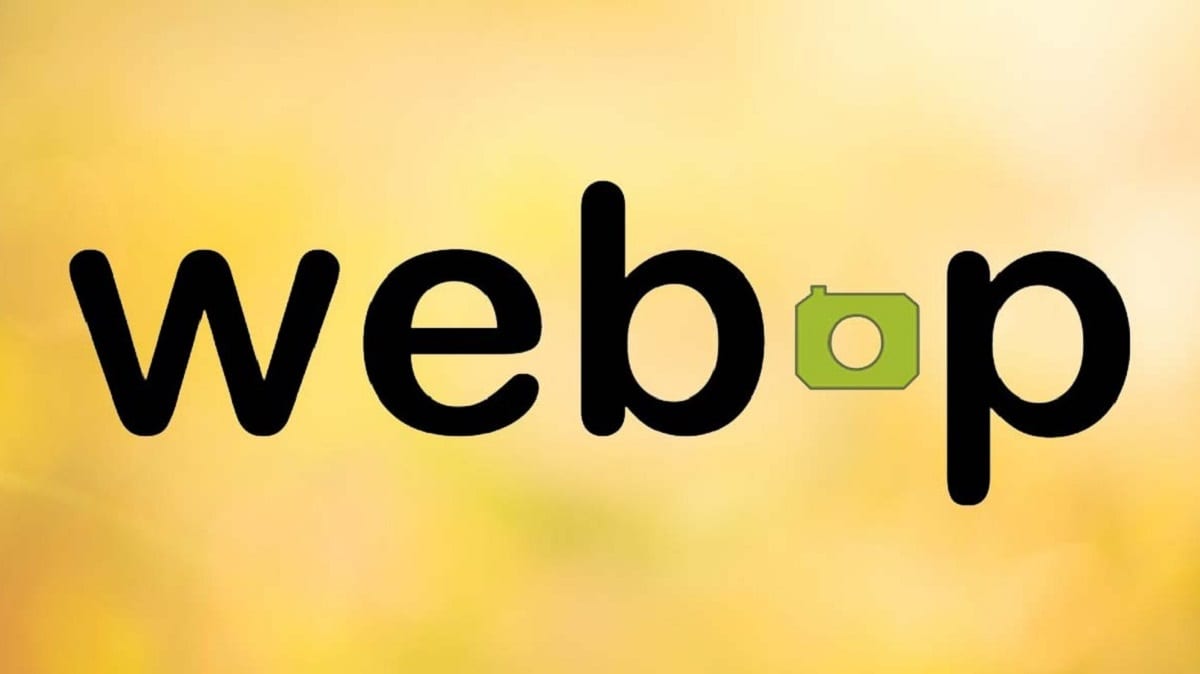
I betragtning af at websteder bliver tungere og kræver mere processorkraft for at fungere, udarbejdede Google for nogen tid siden en løsning, der gør det muligt at spare plads på serverne, reducere brugen af båndbredde og optimere levering af websiderne: dette er det .WebP-format.
Dette billedformat, der ligner .PNG eller .JPG, giver mulighed for meget højere komprimering, så filerne tager meget mindre plads, og alt kan indlæses hurtigere. Nu er problemet, at for at bruge det skal du installere en codec på din computer, som vi skal tilføje, at det ikke er kompatibelt med de fleste applikationer. Dermed, sandsynligvis vil du bruge den tilsvarende fil i et andet format med større kompatibilitet, så vi skal vise dig, hvordan du kan få det.
Så du kan hente PNG- eller JPG-filen af et billede i WebP-format let og uden at installere noget
Først og fremmest skal det bemærkes, at denne tutorial gælder for de fleste websider, men det afhænger af administrationen af det websted, du besøger. Og den sædvanlige ting er, at der ud over billedet i WebP-format også er indlæst en kopi i andre formater, da selvom dets kompatibilitet udvides, fungerer den stadig ikke med alle browsere, og det er noget, du skal tage særlige forholdsregler. På samme måde viser vi to muligheder, der kan fungere i de fleste tilfælde.

Første mulighed: leg med attributten -rw
En meget enkel måde at løse problemet på er at drage fordel af attributten -rwfordi det er den måde, som mange servere skal adskille versionerne i WebP-format fra de originale. I de fleste tilfælde vil det blive inkorporeret og være årsagen til, at du ikke kan downloade, så løsningen er enkel:
- Vælg det billede, du vil downloade, højreklik og åbn den i en ny fane at kunne handle.
- Nu øverst i URL-adresselinjen, kontrollere, om slutningen af adressen er skrevet
-rw:- Hvis det vises, slet kun denne del af URL'en og tryk enter.
- I tilfælde af at det ikke vises, kan du prøve at tilføje det selv. Bare skriv
-rwi slutningen og tryk Enter. Hvis dette viser en 404-fejl, kan du prøve at tilføje teksten i stedet?-rw.
- Højreklik igen for at gemme billedet på din computer og kontroller, at downloadet udføres i et andet format end WebP.
- Åbn i ny fane
- Fjern -rw attribut fra URL
- Gem billede

Det virker ikke? Brug en browser, der ikke understøtter WebP-formatet
I de fleste tilfælde ved hjælp af attributten -rw Det skal fungere, som det er, hvad webstedsadministratorer normalt gør. Problemet er dog, at i onlineverdenen fungerer ikke alt altid, og dette gælder også her, så vi kunne sige, at der ikke er nogen endelig løsning. Imidlertid, Inden du begynder at installere udvidelser, programmer eller bruge konvertere, kan du prøve en alternativ løsning.
Som vi nævnte i starten, da det ikke er kompatibelt med alle browsere, er det muligt, at websideserveren gemmer en kopi i et PNG- eller JPG-format, og at disse filer automatisk bruges, når de får adgang til internettet fra en gammel browser, i i stedet for WebP. Netop af denne grund en mulig løsning er at bruge en forældet browser.
Dette betyder ikke, at du skal installere noget usikkert på din computer, da som standard i Windows Internet Explorer, en ikke-understøttet browser, er inkluderet som standard. Du kan hurtigt finde det fra søgeområdet og bare du skal kopiere billedets URL for at downloade og indsætte det i Internet Explorer.

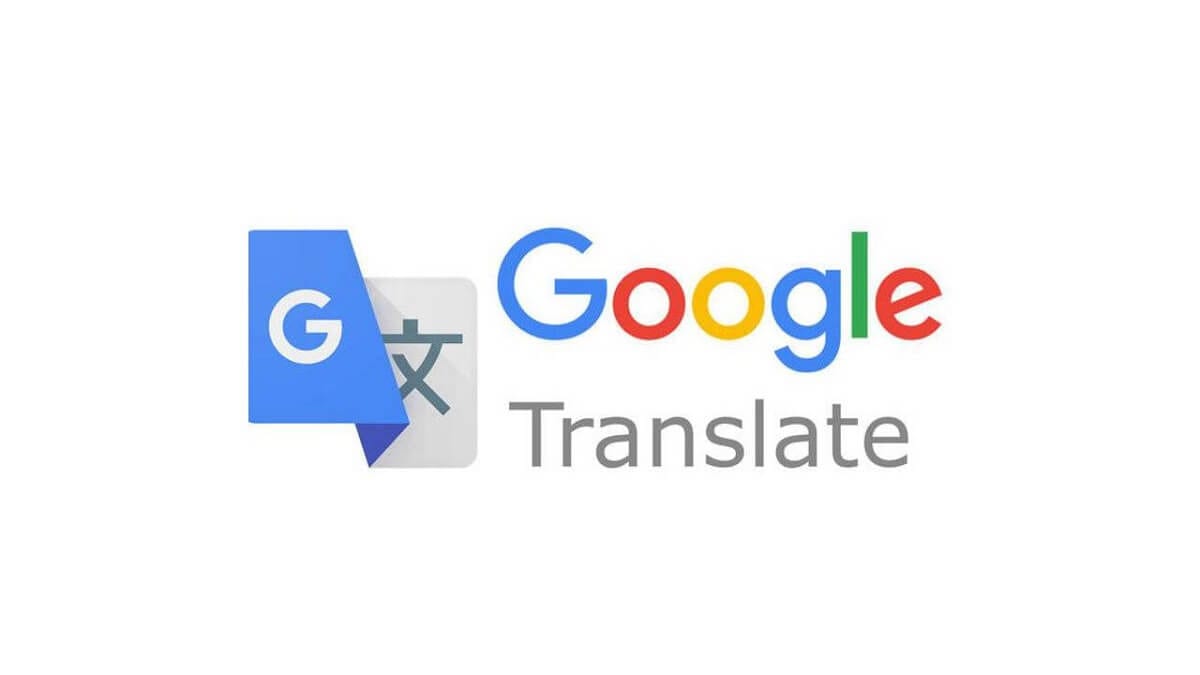
Med billedet åbent i Internet Explorer skal du bare klik på højre museknap, vælg den valgte indstilling Gem billede som… og vælg placeringen hvor du vil gemme billedet. Hvis alt går godt, skal du være i stand til at se det i PNG, JPG-format eller i det mindste en slags fil, der er kendt i Windows, og som du kan handle på.